Cómo Crear una Historia en Facebook

Las historias de Facebook pueden ser muy divertidas de crear. Aquí te mostramos cómo puedes crear una historia en tu dispositivo Android y en tu computadora.
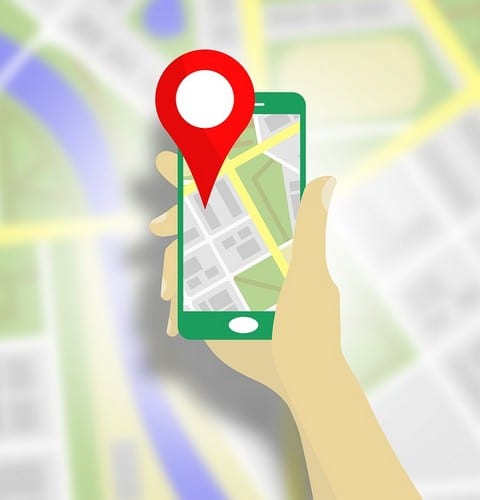
La idea de que alguien sepa dónde estás en todo momento puede sonar espeluznante. Pero tienes que admitir que hay ocasiones en las que compartir tu ubicación en tiempo real es imprescindible. Por ejemplo, si caminas solo a casa por la noche, tener a alguien que sepa dónde estás puede ser un verdadero salvavidas.
Hay aplicaciones que puede usar para compartir su ubicación en tiempo real, pero eso significaría instalar otra aplicación más. Es mejor usar aplicaciones que ya tenga instaladas y que le permitan compartir su ubicación en tiempo real con otras personas.
En WhatsApp, puede compartir su ubicación en tiempo real con varios usuarios e incluso ver una lista de todas las personas con las que comparte su ubicación. No hay forma de compartir su ubicación con varios usuarios al instante, es algo que tendrá que hacer con cada contacto individual.
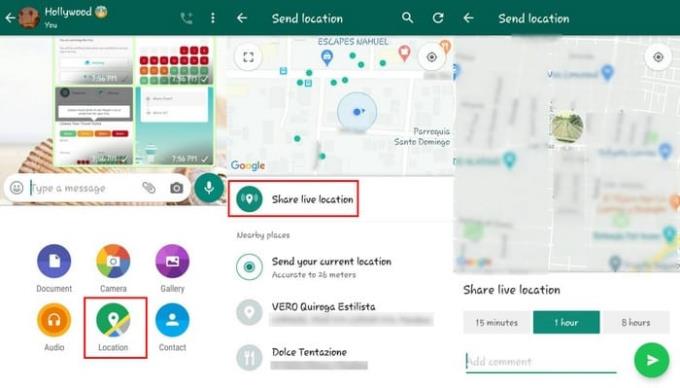
Una vez que tenga el contacto, desea compartir su ubicación con abierto, toque el icono de clic en papel en la parte inferior derecha. Seleccione la opción de ubicación en la fila inferior.
Sugerencia: si solo desea compartir dónde se encuentra y no su ubicación en tiempo real, puede elegir la opción Enviar su ubicación .
Elija la opción Compartir ubicación en vivo , seguida de la cantidad de tiempo que desea compartir su ubicación. Puede elegir entre opciones como:
También hay una opción para agregar un comentario a su ubicación en tiempo real. Toca el botón de enviar y listo.
Has compartido tu ubicación con tantos usuarios que no puedes recordar quiénes son. Para ver con quién está compartiendo actualmente su ubicación, toque los tres puntos y vaya a Configuración .
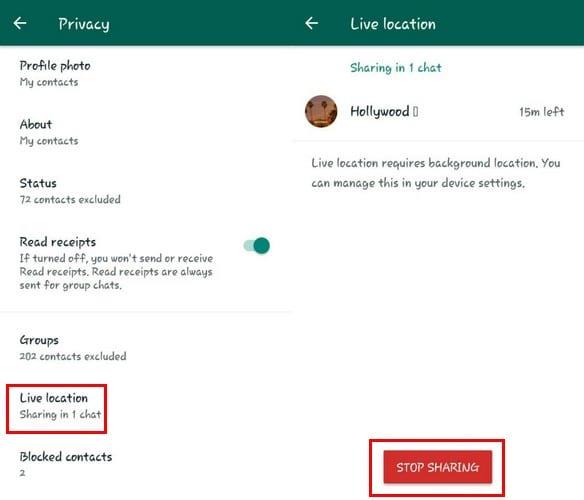
Vaya a Privacidad y deslice el dedo hacia arriba hasta que vea la opción Ubicación en vivo . Ahí es donde verá los contactos con los que comparte su ubicación. Toque la opción y toque el botón rojo para dejar de compartir en la parte inferior.
Se le preguntará si está seguro de que desea dejar de compartir, toque la opción Detener para dejar de compartir su ubicación.
Google Maps es una aplicación que definitivamente tiene en su dispositivo y que también puede usar para compartir su ubicación en tiempo real. Abra Google Maps y toque el punto que muestra dónde se encuentra precisamente en el mapa.
Una vez que vea el punto azul en el mapa, tóquelo. Ahora debería ver una pantalla azul con la opción Compartir su ubicación. Elija durante cuánto tiempo desea compartir su ubicación y luego elija con qué aplicación le gustaría compartir su ubicación.
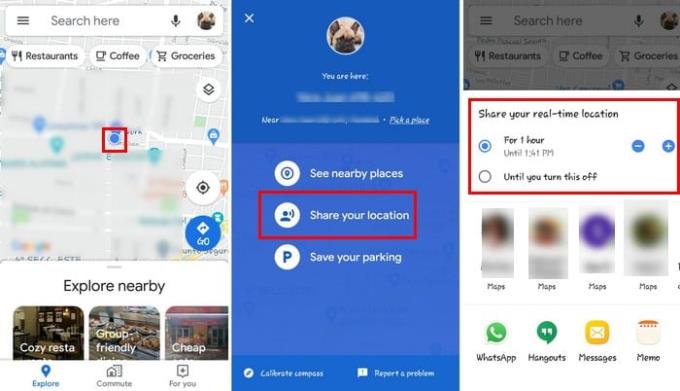
También puede tocar las tres líneas pares y, cuando aparezca el menú lateral, elija la opción Compartir ubicación .
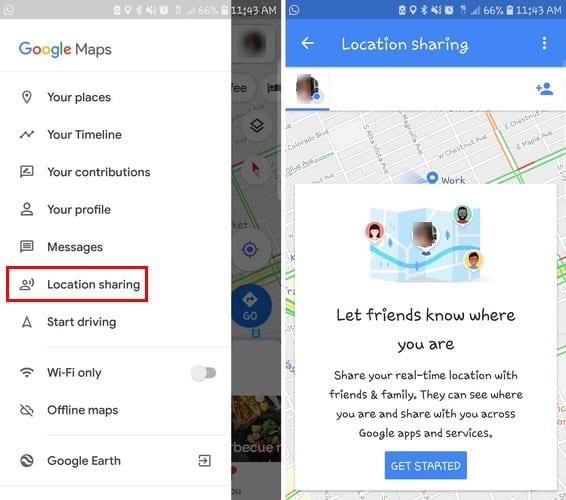
Como ejemplo, elegí compartir la ubicación a través de WhatsApp (en caso de que la función falle en la aplicación de mensajería). Así es como se vería el enlace si lo compartiera a través de WhatsApp.
Si desea compartir su ubicación con alguien más, toque el ícono de la persona en la parte superior derecha.
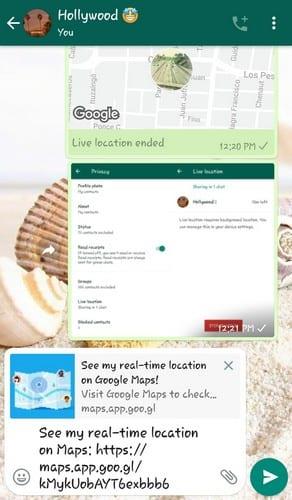
Cuando esté listo para dejar de compartir su ubicación, toque el enlace, envió a la persona. Toque la opción Compartir a través de un enlace y aparecerá una opción para desactivar su ubicación. Apágalo y dejarás de compartir tu ubicación.
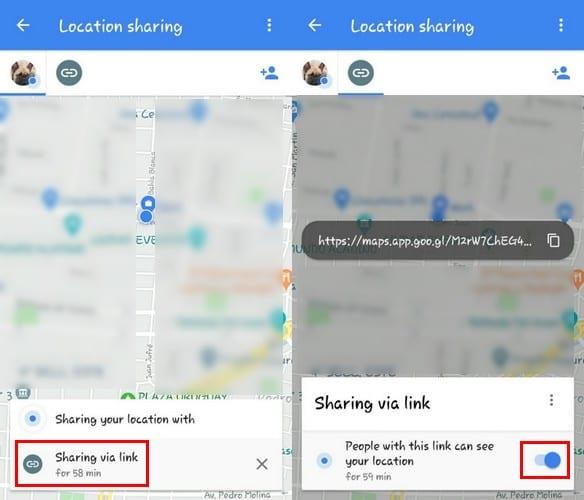
Es imprescindible compartir su ubicación en tiempo real, especialmente cuando se encuentra en situaciones de riesgo, como caminar solo a casa en una zona peligrosa. Si una opción falla, sabrá que tiene otra en la que puede confiar. ¿Cuál crees que vas a usar? Déjame saber abajo en los comentarios.
Las historias de Facebook pueden ser muy divertidas de crear. Aquí te mostramos cómo puedes crear una historia en tu dispositivo Android y en tu computadora.
Aprende a desactivar los molestos videos que se reproducen automáticamente en Google Chrome y Mozilla Firefox con este tutorial.
Resuelve el problema en el que la Samsung Galaxy Tab S8 está atascada en una pantalla negra y no se enciende.
Lee ahora para aprender a borrar música y videos de Amazon Fire y tabletas Fire HD para liberar espacio, desordenar o mejorar el rendimiento.
Un tutorial que muestra dos soluciones sobre cómo evitar permanentemente que las aplicaciones se inicien al arrancar en tu dispositivo Android.
Este tutorial te muestra cómo reenviar un mensaje de texto desde un dispositivo Android usando la aplicación de Mensajería de Google.
Cómo habilitar o deshabilitar las funciones de corrección ortográfica en el sistema operativo Android.
¿Te preguntas si puedes usar ese cargador de otro dispositivo con tu teléfono o tablet? Esta publicación informativa tiene algunas respuestas para ti.
Cuando Samsung presentó su nueva línea de tabletas insignia, había mucho por lo que emocionarse. No solo el Galaxy Tab S9 y S9+ traen las mejoras esperadas, sino que Samsung también introdujo el Galaxy Tab S9 Ultra.
¿Te encanta leer libros electrónicos en las tabletas Amazon Kindle Fire? Aprende cómo agregar notas y resaltar texto en un libro en Kindle Fire.






